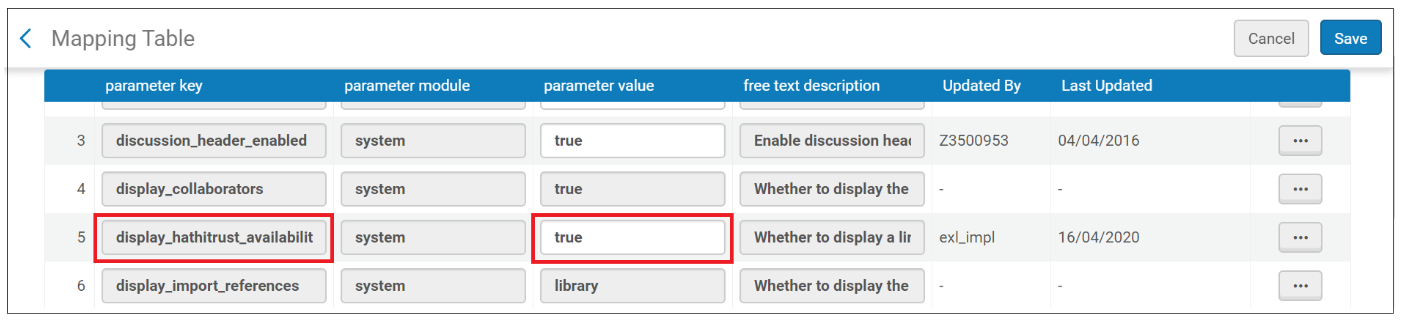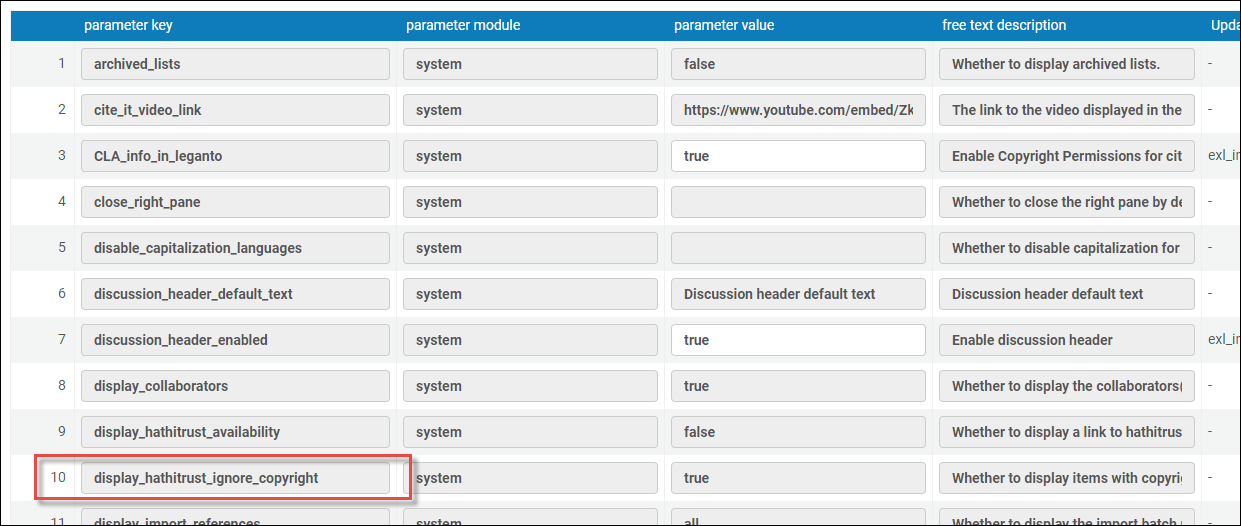Translatable
Algunos servicios externos que utiliza Leganto se configuran a través de Alma, como LDAP y el correo electrónico. Véase
Administración de Alma para obtener más información.
El usuario puede configurar otros servicios externos en Leganto y no necesita ninguna administración específica por parte de un administrador de Leganto, incluidos:
- Analytics
- Administrador de citas de Zotero
- Cualquier otro que aparezca en Leganto pero que no esté contemplado en esta guía
Los parámetros ebook_central_secret y ebook_central_siteID en la página Ajustes del Cliente de Leganto (Menú de cConfiguración > Leganto > General > Integraciones Externas) están reservados para uso futuro.
Configurar cuando se añade automáticamente la función de instructor a un usuario
Para habilitar o deshabilitar la adición de la función de instructor a usuarios cargados por el perfil de integración de carga de cursos, véase
Configurar carga de cursos.
Alma asigna automáticamente la función de instructor a usuarios que son añadidos como colaboradores a una lista, ya sea de forma manual en Alma o usando el perfil de integración de carga de cursos. En Leganto, solo los usuarios que ya poseen la función de instructor pueden ser añadidos a una lista.
Puede hacer que Alma añada automáticamente la función de instructor a usuarios que identifique como instructores que inicien sesión desde el CMS (LTI revisa los parámetros de funciones para "instructor"). Véase
Mapear roles de CMS a instructores en Leganto.
Configurar Syndetics Unbound (Interfaz clásica)
Puede habilitar secciones Syndetics Unbound en Leganto proporcionando un número de identificación de syndetics en el campo valor de parámetro syndetics_id (Menú de Configuración > Leganto > Integraciones externas).
Habilitar la Característica ID de Syndetics
Cuando esté habilitada, puede acceder y configurar sus ajustes de sección desde la tabla de mapeo de Syndetics Unbound (Menú de Configuración > Leganto > Características > Syndetics Unbound).
Las secciones de Syndetics Unbound pueden configurarse desde la tabla de mapeo.
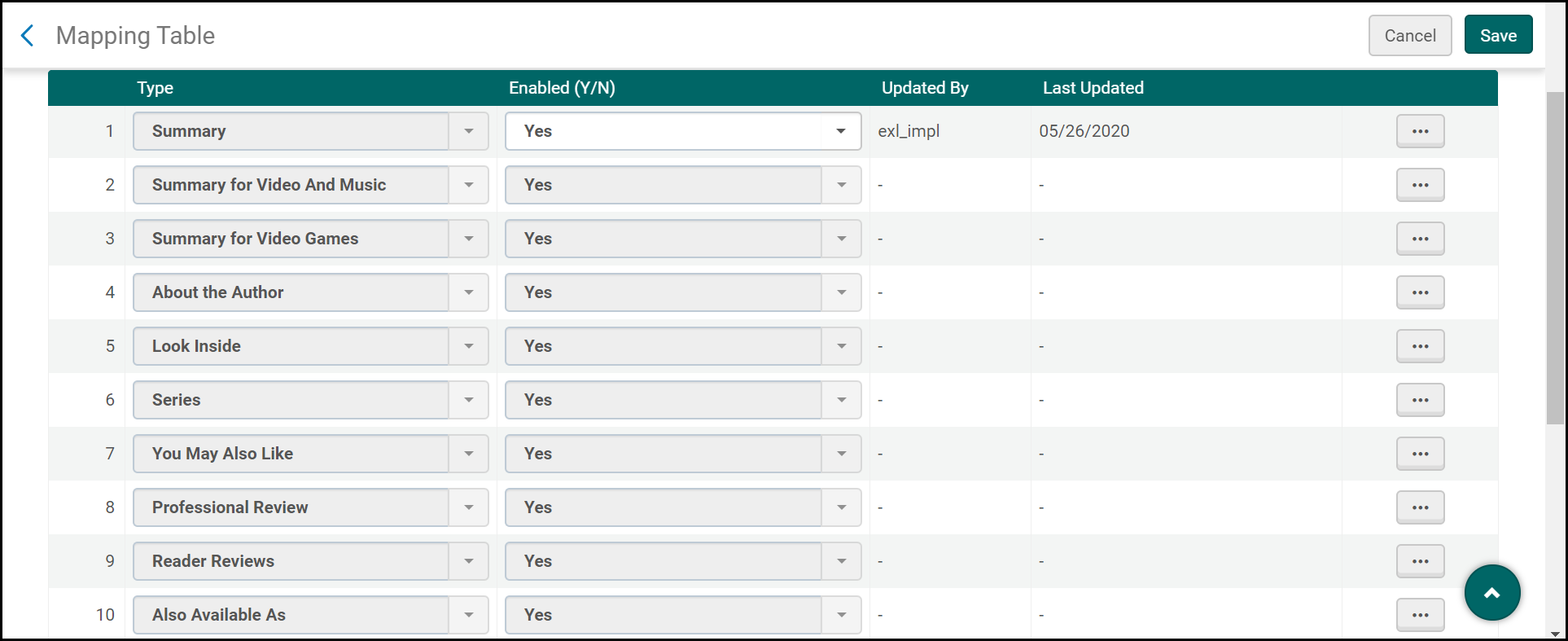
Marcadores de Sección de Syndetics Unbound
Al desactivar secciones desde la plataforma de Syndetics Unbound, se ocultan en la IU de Leganto. Dado que los ajustes de la plataforma de Syndetics Unbound anulan todos los ajustes de Leganto, estas secciones estarán ocultas aunque estén habilitadas en Leganto. Estas secciones solo se pueden habilitar en Leganto, si se activan desde la plataforma de Syndetics Unbound.
Configurar servicios de recomendación
Puede habilitar servicios de recomendación en Leganto. Para el servicio de recomendaciones bX, también necesita un token bX desde Ex Libris. Las recomendaciones de lista aparecen en el panel derecho junto a la lista; las recomendaciones de cita aparecen en la parte inferior de la página de cada cita o ejemplar. Las recomendaciones aparecen solo para propietarios o colaboradores de una lista de lecturas recomendadas.
Para habilitar servicios de recomendaciones en Leganto:
En la página de Características de Leganto (Menú de Configuración > Leganto > Características > Características de Leganto), introduzca uno o más valores para Recomendaciones. Separe múltiples valores mediante comas.
Habilitar y Configurar RefWorks
Puede habilitar RefWorks para que los instructores puedan añadir citas a las listas de lecturas recomendadas o a Mi Colección en Leganto. También puede habilitar a los instructores para que seleccionen si van a utilizar RefWorks nuevos o anteriores.
Si está activado, los estudiantes pueden exportar a RefWorks.
Para habilitar RefWorks en Leganto:
En la página Ajustes del Cliente de Leganto (Menú de Configuración > Leganto > General > Integraciones Externas), ajuste el parámetro refworks_group_code. RefWorks debe proporcionarle este valor.
Para permitir que los usuarios de Leganto seleccionen entre RefWorks anteriores y nuevos:
En la página Ajustes de cliente de Leganto (Menú de Configuración > Leganto > General > Integraciones externas), ajustar el parámetro newrefworks a verdadero. El parámetro refworks_group_code no se requiere para nuevos RefWorks.
Para permitir que los usuarios de Leganto usen la autenticación SSO con Refworks:
En la página Ajuste del cliente de Leganto (Menú de configuración > Leganto > General > Integraciones externas), establezca el parámetro refworks_sso en verdadero para que los usuarios finales utilicen el método de autenticación SSO. Si alguno de los campos está vacío, los usuarios finales ven la autenticación normal de RefWorks.
Los siguientes ajustes de RefWorks se configuran en Alma (Menú de Configuración > Leganto > General > Etiquetas):
| Código |
Descripción |
| refworks.export.invalidCredentials |
Muestra un mensaje cuando no se hayan introducido credenciales válidas. |
| citation.exportToRefworks.falied |
Muestra un mensaje cuando no se haya exportado con éxito una cita a RefWorks. |
| citation.exportToRefworks.succeeded |
Muestra un mensaje cuando se haya exportado con éxito una cita a RefWorks. |
| refworks.folder.name.references |
Muestra Citas como el título de la carpeta de destino creada automáticamente para citas exportadas. |
| list.exportToRefworks.falied |
Muestra un mensaje cuando no se haya exportado con éxito una lista a RefWorks. |
| list.exportToRefworks.succeeded |
Muestra un mensaje cuando se haya exportado con éxito una lista a RefWorks. |
| refworks.folder.name.reading.list |
Muestra Nuevas Listas de Lecturas Recomendadas como el título de la carpeta de destino creada automáticamente para listas de lecturas recomendadas exportadas. |
| section.exportToRefworks.failed |
Muestra un mensaje cuando no se haya exportado con éxito una sección a RefWorks. |
| section.exportToRefworks.succeeded |
Muestra un mensaje cuando se haya exportado con éxito una sección a RefWorks. |
Habilitar el Alcance de Búsqueda Rialto
Puede habilitar el alcance de búsqueda de Rialto para que los bibliotecarios puedan buscar y añadir ejemplares de Rialto a las listas de lecturas recomendadas desde Leganto. Esto se hace con el parámetro display_rialto_search en la tabla de Características de Leganto (Menú de configuración > Leganto > Características > Características de Leganto).
Habilitar Ejemplar de Alcance de Búsqueda Rialto
Se pueden introducir los siguientes valores para el parámetro:
-
todos - habilita las búsquedas de Rialto para bibliotecarios e instructores
-
bibliotecarios : permite la búsqueda de Rialto solo a bibliotecarios
-
en blanco : desactiva la búsqueda de Rialto
Cuando se utiliza el alcance de búsqueda Rialto, Leganto no realiza la localización de un recurso.
Habilitar la vist previa de Google
Puede habilitar la vista previa de Google Libros para citas.
Para habilitar la vista previa de Google Libros en Leganto:
En la página Características de Leganto (Menú de Configuración > Leganto > Características > Características de Leganto), ajuste el parámetro google_book_preview a verdadero.
Activar Google Analytics (Interfaz clásica)
Puede integrar Leganto con Google Analytics. De esta manera, Google Analytics rastrea la actividad en Leganto. El equipo de productos de Leganto visualiza datos anónimos de Google Analytics sobre el uso de los usuarios de su institución a fin de ayudarlos a mejorar Leganto UX; puede deshabilitar esta función.
Para integrar Leganto con Google Analytics:
En la página Ajustes del cliente de Leganto (Menú de configuración > Leganto > General > Integraciones externas), introduzca su ID de Google Analytics en el parámetro google_analytic_id o google_ga4_id (para usuarios de GA4). Para evitar que el equipo de productos de Leganto vea datos anónimos de Google Analytics sobre el uso de los usuarios de su institución, configure google_analytics_exlibris en falso.
En Google Analytics aparecen más eventos de Leganto, incluidas más acciones realizadas en Leganto y diferenciadas entre instructor y estudiante.
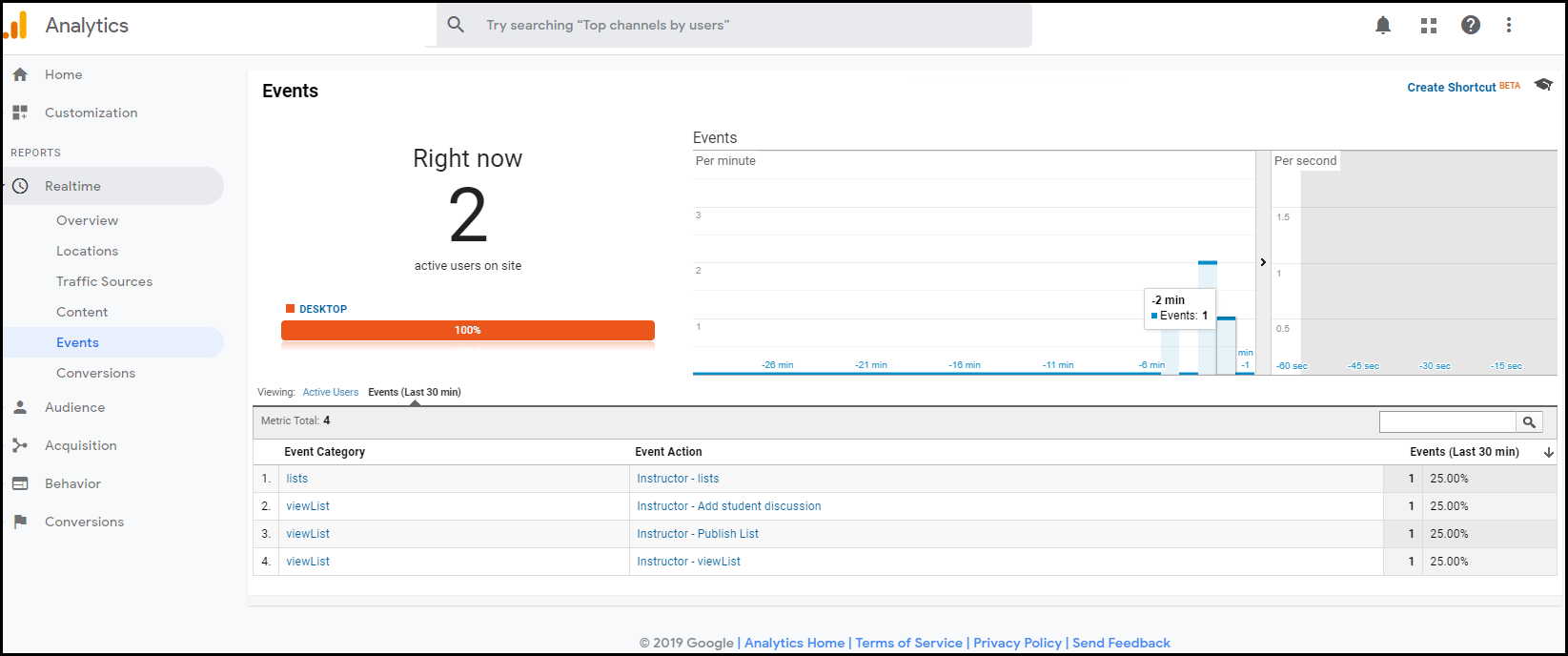
Google Analytics
Los eventos incluyen:
- Instructor - Añadir mensaje de debate estudiantil
- Instructor – Publicar lista
- Instructor – Anular publicación de lista
- Instructor – Duplicar lista
- Instructor - Ver lista como estudiante
- Instructor - Enviar lista
- Instructor - Añadir debate de biblioteca
- Instructor – Ver Asesor de Listas
- Instructor – Añadir licencia Creative Commons a una lista
- Instructor - Añadir etiquetas
- Instructor - Añadir nota pública
- Instructor - Añadir nota privada
- Instructor - Añadir fecha de vencimiento
- Instructor – Ver detalles de la cita
- Instructor - Marcar como leído
- Instructor - Filtrar lista por etiquetas
- Instructor – Filtrar lista por tipos
- Instructor - Filtrar lista por secciones
- Instructor - Filtrar lista por otro
- Instructor - Ver enlace
- Instructor – Descargar
- Instructor – Me gusta
- Instructor - Deshabilitar consejos del Asesor de Listas
- Instructor - Ver el CiteIt! cuadro de diálogo
- Instructor – Arrastrar CiteIt! botón
- Instructor - Ver Encontrar Listas
- Instructor - Ver pestaña de Informe
- Estudiante - Añadir mensaje de debate estudiantil
- Estudiante - Añadir nota privada
- Estudiante – Ver detalles de la cita
- Estudiante - Marcar como leído
- Estudiante - Filtrar lista por etiquetas
- Estudiante – Filtrar la lista por tipo
- Estudiante - Filtrar la lista por sección
- Estudiante - Filtrar la lista por otros
- Estudiante - Ver enlace
- Estudiante - Descargar
- Estudiante - Me gusta
- Estudiante - Ver el CiteIt! cuadro de diálogo
- Estudiante - Arrastrar botón CiteIt!
- Estudiante - Ver Encontrar Listas
Habilitar Mendeley
Puede habilitar Mendeley para que los instructores y estudiantes añadan citas a las listas de lecturas recomendadas o a Mi colección en Leganto.
Para habilitar Mendeley en Leganto:
En la página Ajustes del Cliente de Leganto (
Menú de Configuración > Leganto > General > Integraciones Externas), ajuste el parámetro
mendeley_client_id y
mendeley_secret. Después de establecer los parámetros de Leganto, necesita configurar la aplicación Mendeley. Para más información, consulte
Mendeley en la documentación de red del desarrollador.
Configurar la Visualización de la Información de Derechos de Autor del CLA británico
La información CLA aparece en Leganto cuando el parámetro
copyright_region está establecido en
UK; véase
Configuración de otros ajustes. Véase también
Integrar con el Almacén de Contenido Digital (DCS) del Reino Unido.
Para configurar si desea mostrar información de derechos de autor británicos (CLA) en una cita, en caso de estar disponible:
- Configure el parámetro de cliente CLA_info_in_leganto a verdadero o falso (Menú de Configuración > Leganto > Características > Características de Leganto).
Configurar enlaces útiles
En la tabla de mapeo de Enlaces de Leganto (Menú de Configuración > Leganto > Características > Enlaces), puede configurar una lista estática de enlaces que aparecen en Leganto.
Tabla de mapeo Enlaces de Leganto
Puede añadir y eliminar enlaces. Para más información sobre tablas de mapeo, véase
Tablas de mapeo.
La extensión máxima para una etiqueta es 200 caracteres. Si bien no hay un límite en el número de enlaces que puede añadir, a fin de no alterar el diseño en la pantalla de Leganto, se recomienda un límite aproximado de siete.
La Etiqueta que aparece en la interfaz de usuario se puede traducir con la tabla de códigos
Etiquetas de clientes, como se explica
aquí.
Puede seleccionar qué usuarios pueden ver sus enlaces personalizados al seleccionar Todos, Usuario o Personal en la lista desplegable Visibilidad.
Habilitar servicios electrónicos generales en Leganto
Puede habilitar servicios electrónicos generales para que aparezcan en Leganto de la misma manera que aparecen en Primo. Para más información, véase
Añadir un servicio electrónico general y
Configurar el orden de los servicios electrónicos generales.
Para habilitar servicios electrónicos generales en Leganto:
- Ajuste el parámetro de cliente general_electronic_services en verdadero (Menú de configuración > Leganto > Características > Características de Leganto).
- Abra la página Configuración de servicios electrónicos generales (Menú de configuración > Servicios al usuario > Regla lógica de la interfaz de descubrimiento > Servicios electrónicos generales) y seleccione Añadir servicio.
- Ajustar ¿Esto es una Entrega de documento/Servicio ILL)? en Sí.
- Ajustar Mostrar ubicación en Viewit y How To Getit o Getit, viewit y How To Getit.
Añadir servicio
Habilitar la funcionalidad LibKey de Third Iron
La funcionalidad LibKey de Third Iron se habilita mediante la inserción de la clave APIde LibKey de Third Iron y el ID de cliente dentro de los parámetros browzine_api_key y browzine_client_id, que se encuentran en la tabla de Integraciones externas (Menú de Configuración > Leganto > General > Integraciones externas).
Para las citas que tienen un DOI, compruebe si LibKey de Third Iron es compatible. Si es compatible, se muestra un nuevo enlace Descargar artículo en la interfaz de usuario clásica y un enlace Leer artículo en la nueva interfaz de usuario.

Visualización del resumen de cita cuando LibKey de Third Iron está configurado y existe un DOI
Leer artículo desde vista breve
Cuando se muestra un enlace LibKey de Third Iron y la cita se adjunta con un fichero, el enlace estándar Descargar pasará a llamarse Descargar adjunto.
La figura siguiente muestra el enlace estándar Descargar.
Enlace estándar de Descargar
La figura siguiente muestra el enlace Descargar, después de cambiarle el nombre a Descargar archivo.
Despliegue breve de cita cuando LibKey de Third Iron está configurado, existe un DOI y se ha cargado un fichero
La siguiente figura muestra el despliegue completo de una cita cuando se ha configurado LibKey de Third Iron, existe un DOI y se ha cargado un fichero a la lista de lecturas.
Despliegue breve de cita cuando LibKey de Third Iron está configurado, existe un DOI y se ha cargado un fichero
Si se suscribe al servicio LibKey y desea habilitar esta función, póngase en contacto con
soporte de Third Iron para recibir su ID de biblioteca y clave API, que luego se pueden configurar en Alma.
Enlazar a una versión digitalizada de un ejemplar en HathiTrust (Interfaz clásica)
Se muestra un enlace a una versión digitalizada de un ejemplar en HathiTrust en una cita de Leganto, cuando es relevante.
Enlace a HathiTrust mostrado en citas
El enlace HathiTrust se muestra en función de las siguientes condiciones:
Esta funcionalidad se basa en el complemento de Primo desarrollado por la Universidad de Minnesota.
Para activar esta funcionalidad, establezca el valor del parámetro display_hathitrust_availability (Menú de Configuración > Leganto > Características de Leganto) en verdadero.
Valor del parámetro para mostrar el enlace a HathiTrust establecido en verdadero
Si usted es una institución asociada de HathiTrust y desea que el enlace a HathiTrust utilice el inicio de sesión automático, establezca el valor del parámetro en su ID de entidad SAML IDP en lugar de en verdadero.
El ID de entidad puede ser una cadena, como urn:mace:incommon:umn.edu, o puede ser una URL, como https://shibboleth.xxx.edu/idp/shibboleth.
Si no es miembro de HathiTrust y el parámetro display_hathitrust_availability está habilitado, en la tabla de Características de Leganto (Configuración de Leganto > Características > Características de Leganto) deberá desactivar el nuevo parámetro display_hathitrust_ignore_copyright con el fin de restringir su acceso a materiales de Hathitrust protegidos por derechos de autor.
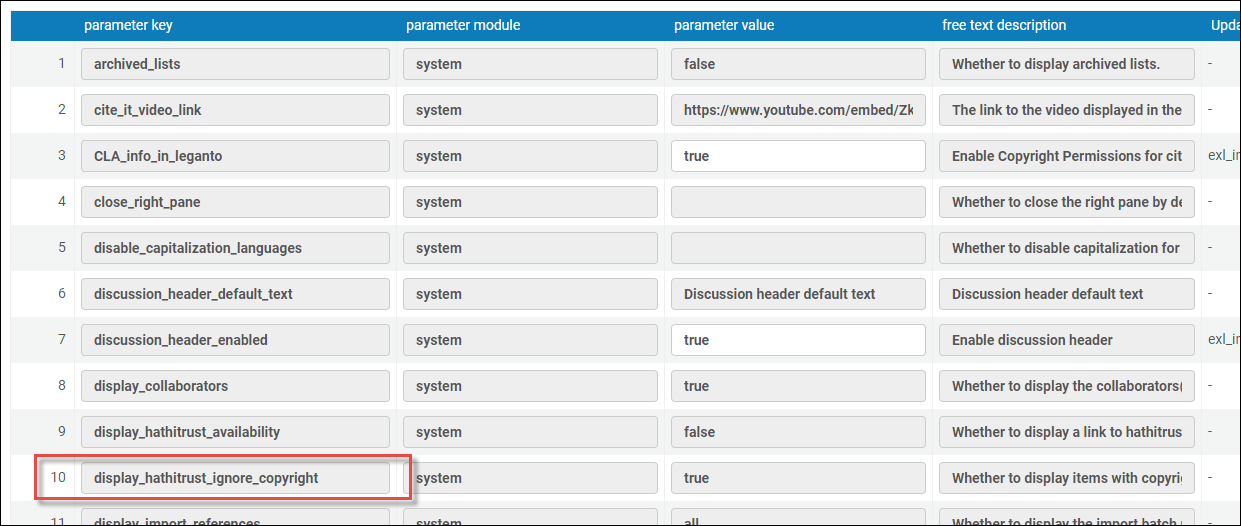
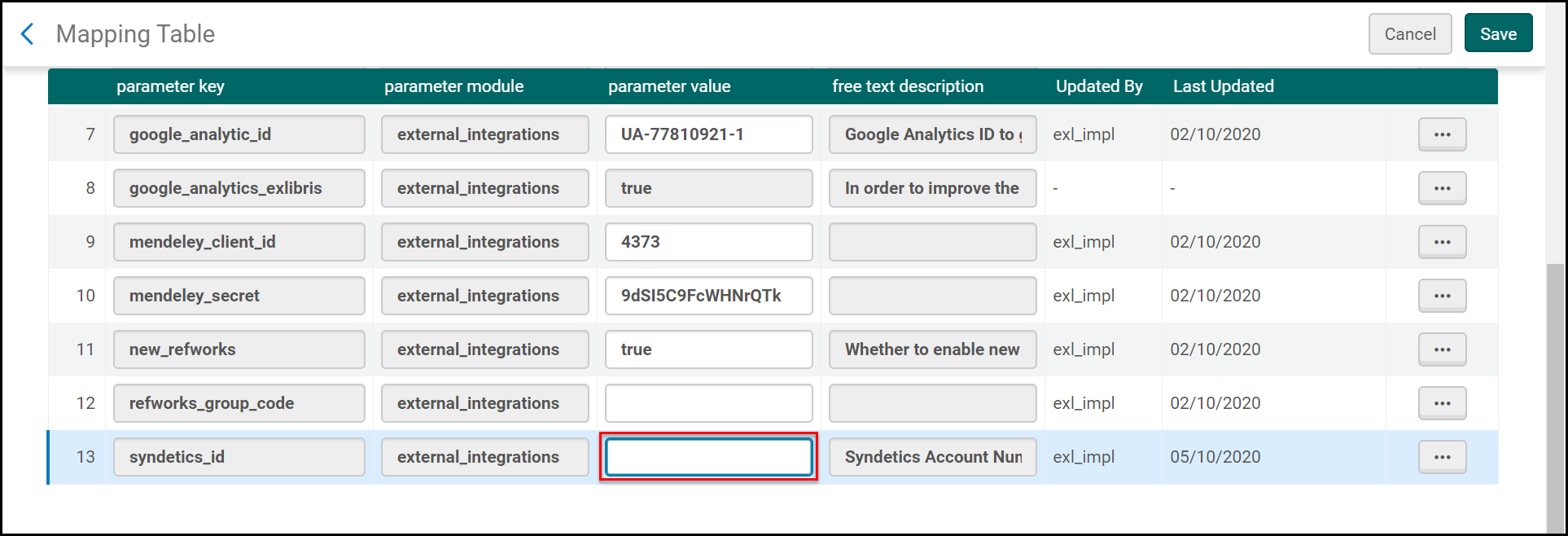
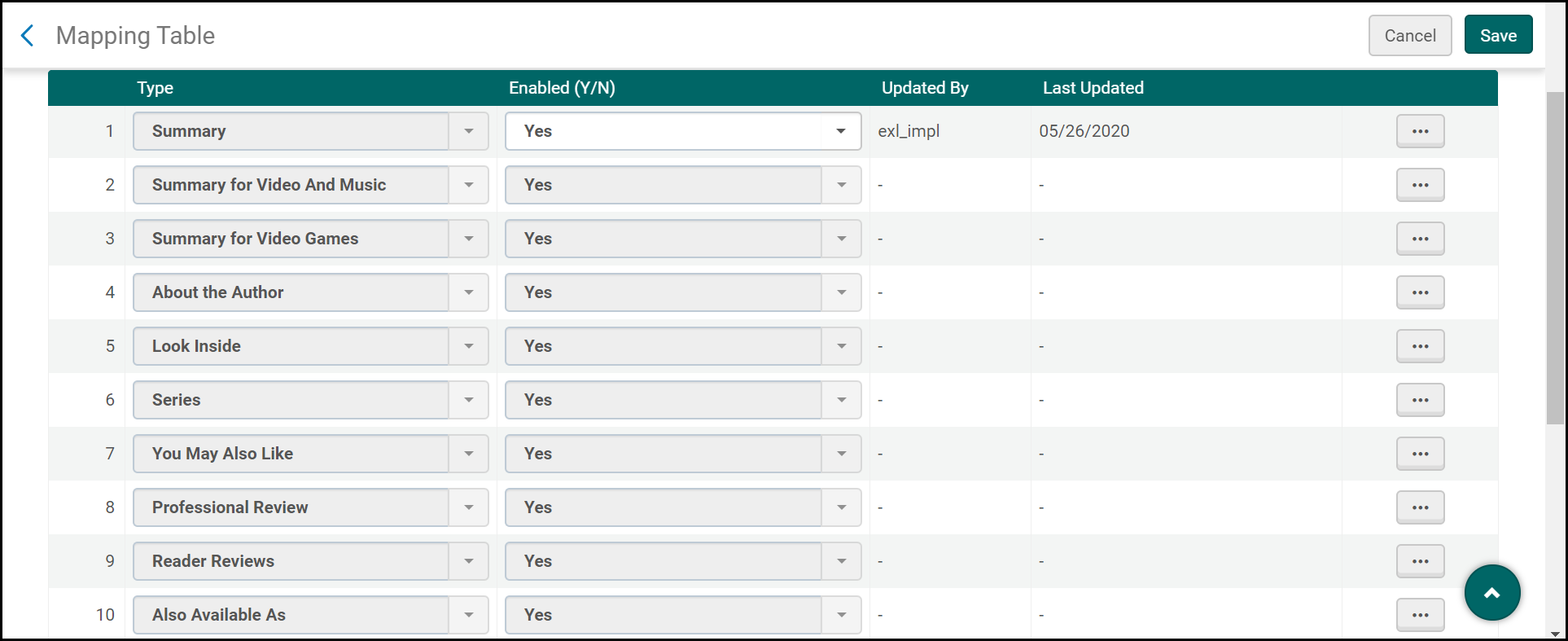

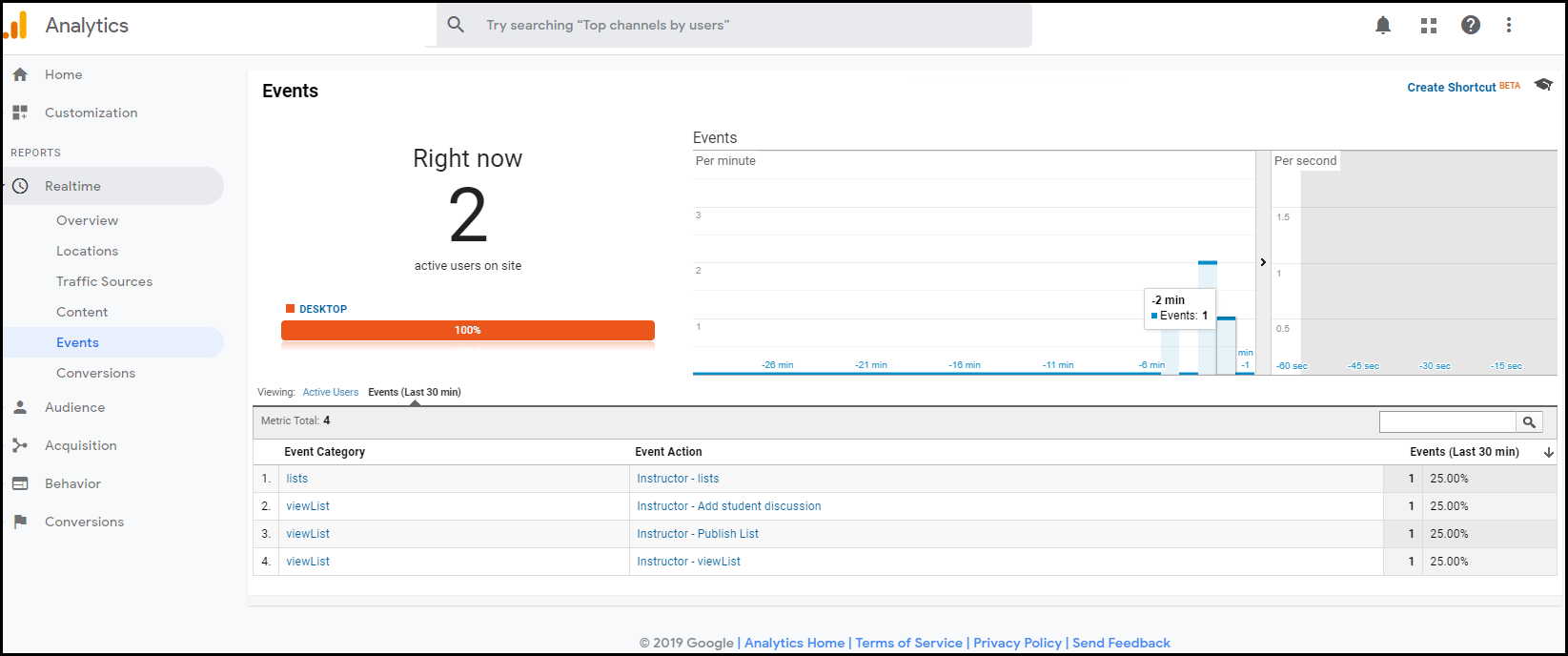

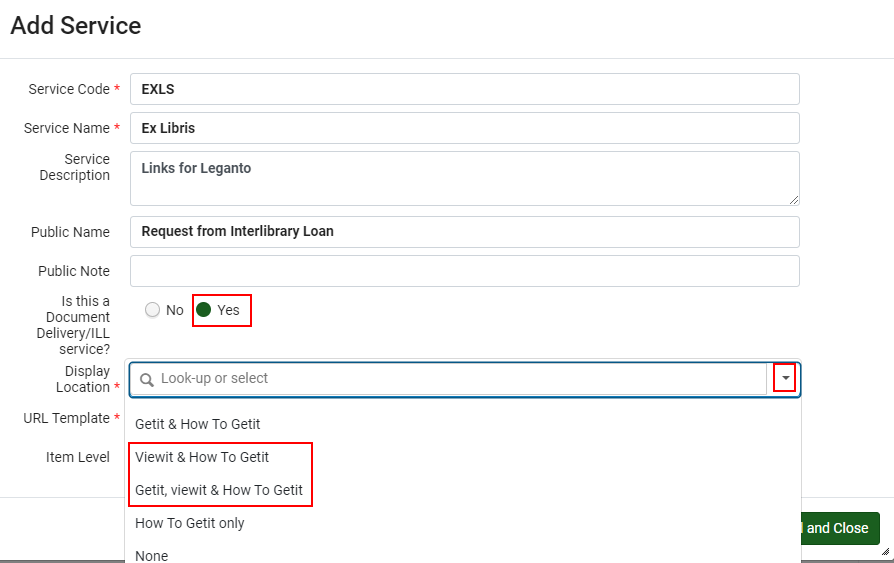




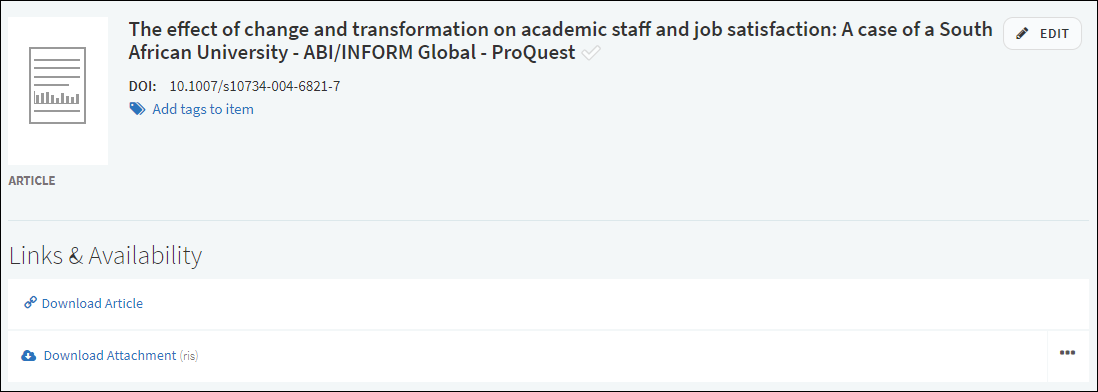
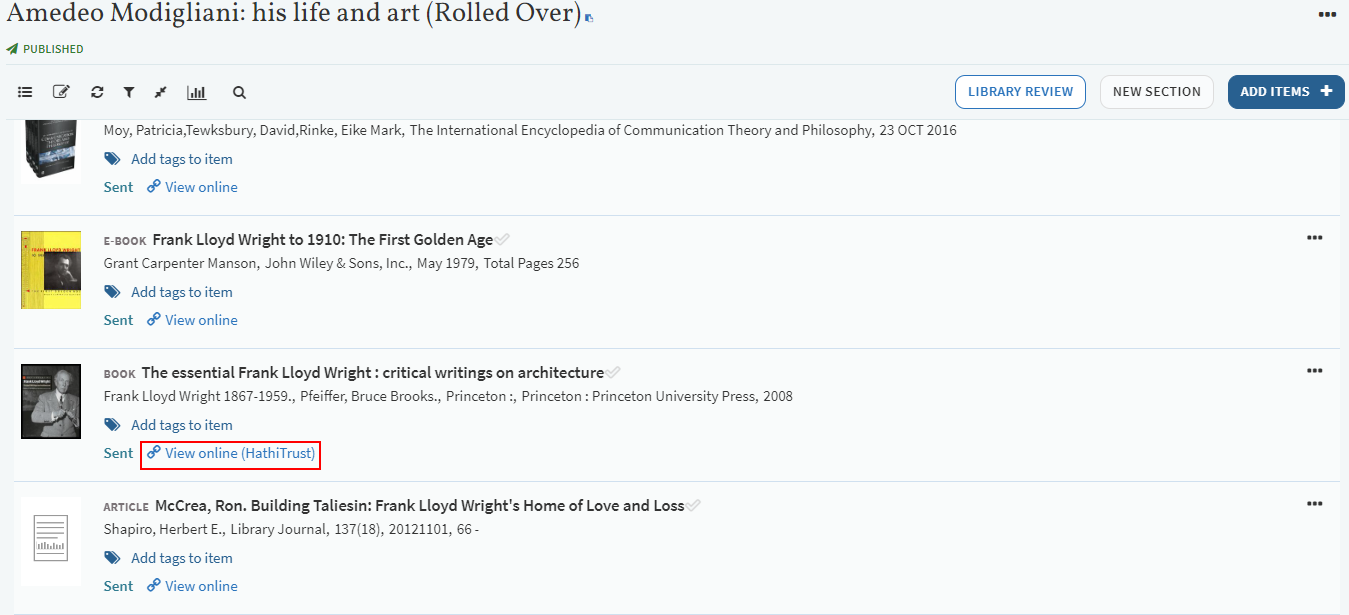
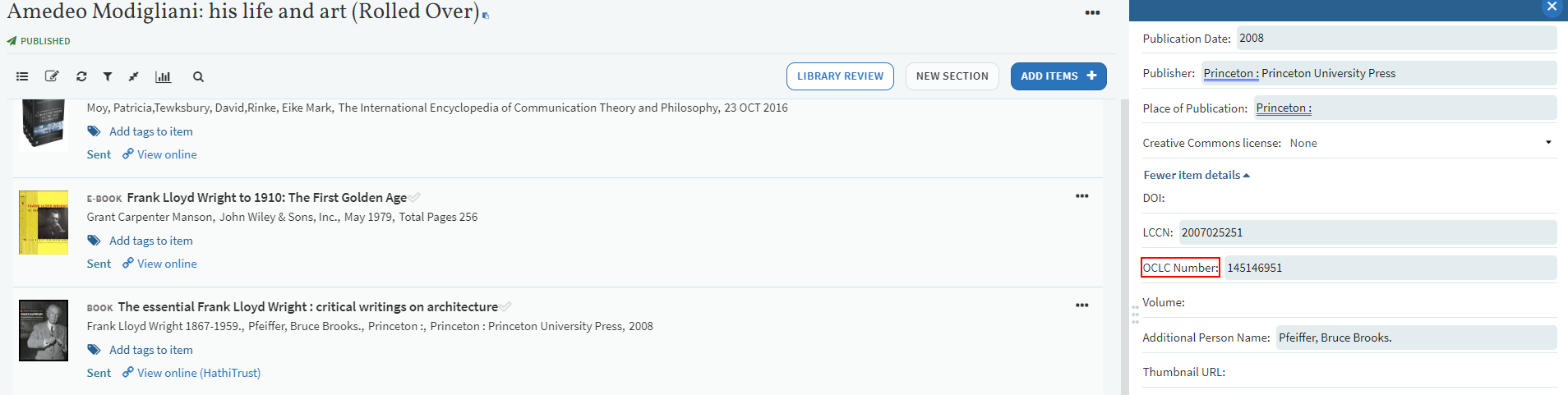 Enlace a HathiTrust mostrado para citas con valor de número OCLC
Enlace a HathiTrust mostrado para citas con valor de número OCLC